既に幾つかCalDAV/CardDAV関連の記事を書いているけど、そこでWindows10リリース前の噂ではDalDAV/CardDAVに対応している筈が実際は対応してないじゃんなんて書いていたら実は対応していたということで非常にマヌケでお恥ずかしい。
そこでお詫び?も兼ねてWindows10のカレンダーでCalDAVを使ってみる記事を1つ。
先に書いておくと既存のCalDAVサーバの全てがそのままWindowsのカレンダーで使えるわけではないらしく多くの人が結構苦労しているみたい。CalDAV側の変更が必要となるとそれはCalDAV対応っていえるのって気もする。あと、Windows側の設定画面が何したいのか意味わからない。CalDAVに一応は対応させるけどMicrosoftの本音はそんなもの使わせたくないってのが伝わってくるよう。
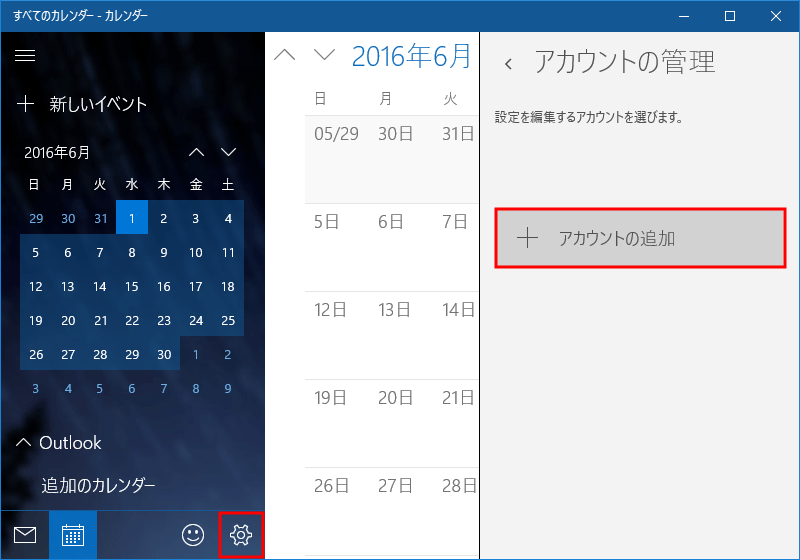
Windowsのカレンダーを開き、をクリック。
[アカウントの追加]を押す。
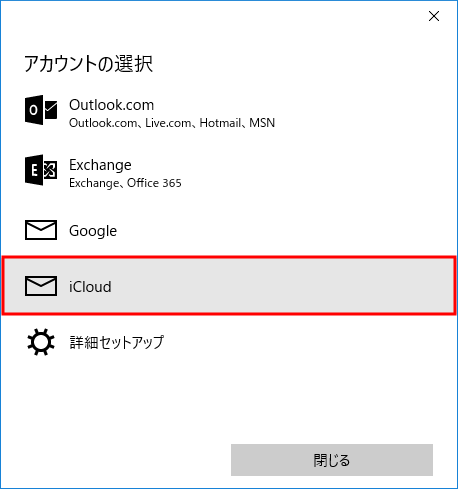
アカウントの選択画面が開くので[iCloud]を選択。
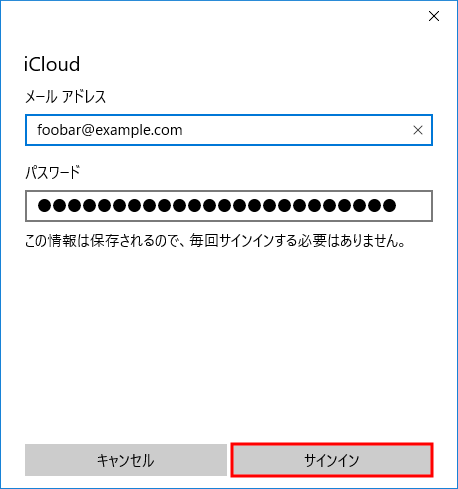
CalDAVを使いたいだけなら「何じゃこれ?」ってなるけど何か適当にメールアドレスとパスワードを入力して[サインイン]を押す。(パスワードはCalDAVアカウントのパスワード?)
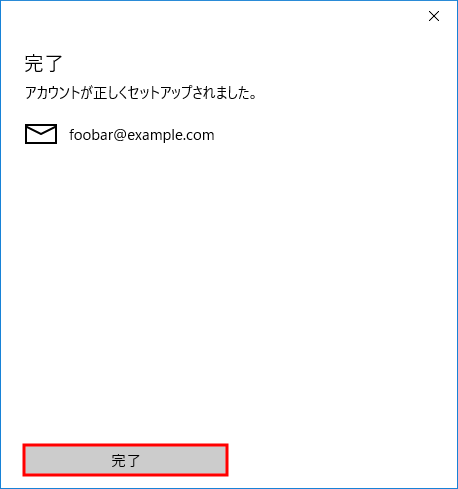
CalDAVの設定なんか1つもしていないけど完了になる。[完了]を押す。
2016年9月22日追記: RS1以降はここでエラーになって詰みっぽい
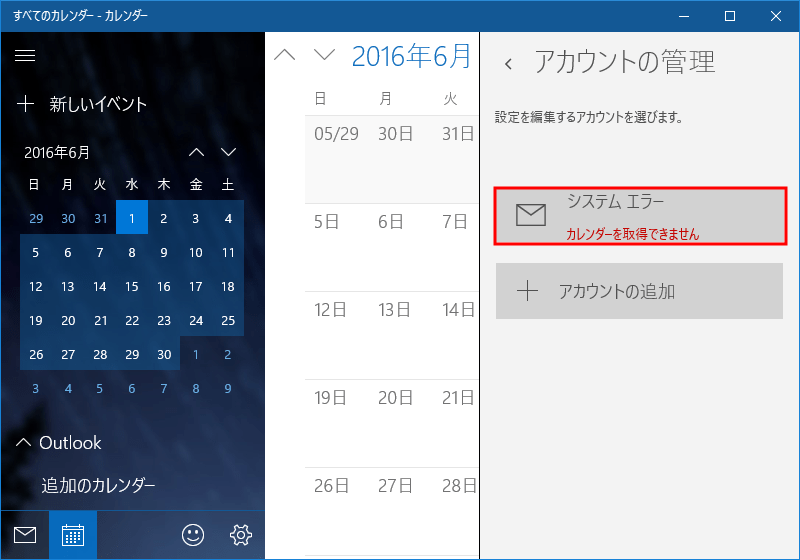
アカウントの管理欄に上で登録したiCloudのアカウントが[システムエラー]「カレンダーを取得できません」と表示されている。そりゃそうだよね。
その[システムエラー]を押す。
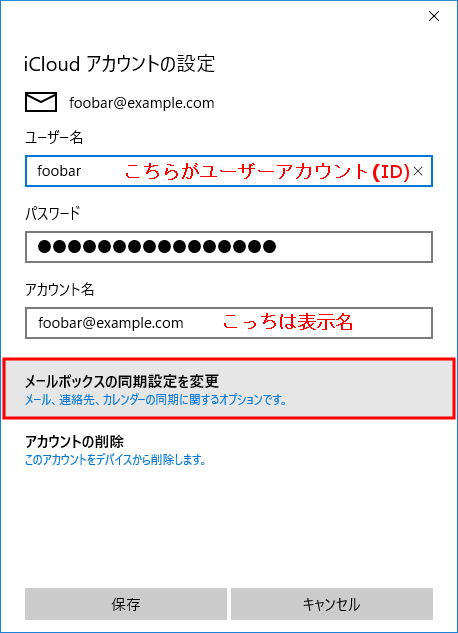
iCloudアカウントの設定画面が開く。
この画面は意味がわからなくて悩んだ。何でこんなにわかりにくいのか。
「ユーザー名」の欄にCalDAVのユーザーアカウントを入力する。「アカウント名」の欄はアカウントの表示名(識別用)を入れるもの、わかりやすければ何でも可。
その下の「メールボックスの同期設定を変更」を選択する。
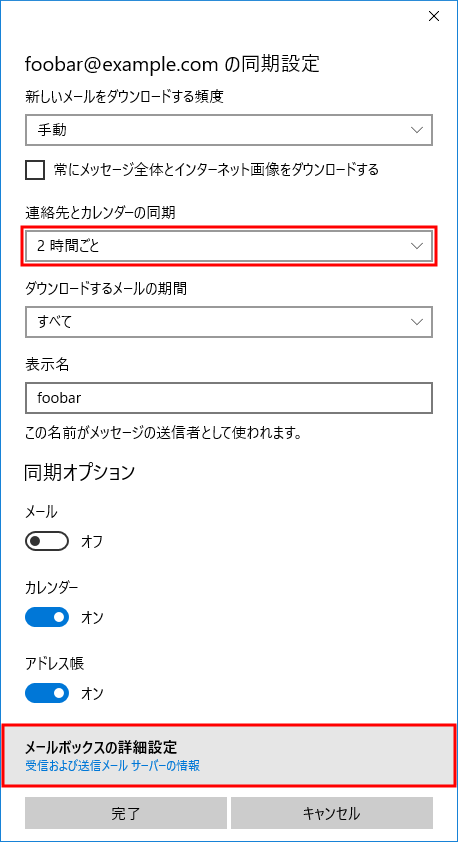
「連絡先とカレンダーの同期」を好みの時間に変更。
「メールボックスの詳細設定」を選択。
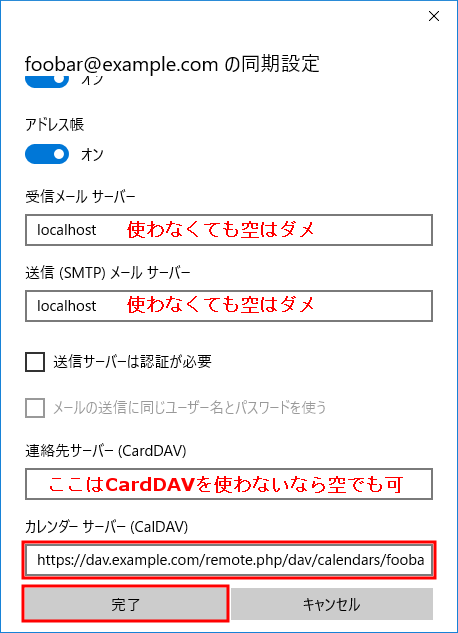
設定画面が下に伸びて設定項目が増える。
メールサーバー、CardDAV、CalDAVの設定項目があるので一番下の「カレンダーサーバー(CalDAV)」欄を設定する。
最近の記事で書いたownCloudだと https://dav.example.com/remote.php/dav/calendars/foobar のような指定になる。なお、dav.example.comはドメイン名(ホスト名)、foobarはユーザーアカウントと同じもの。
CardDAVも使うなら https://dav.example.com/.well-known/carddav で接続エラーにならないからいけそうだけどWindowsの連絡帳を使わないので本当に使えるかは未確認。
[完了]を押す。
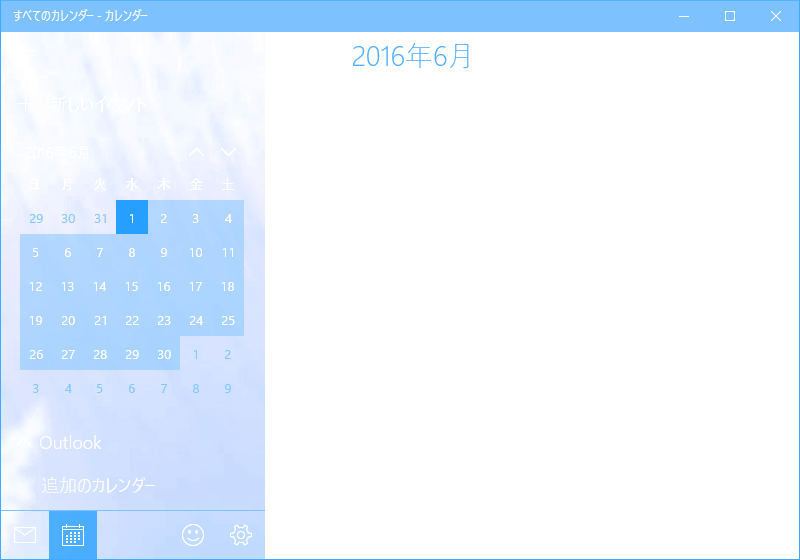
さきほど[システムエラー]だったものがエラーが消えてアカウントの名前になっている。
エラーが出続けているなら設定が正しくないかWindows10のカレンダーでは使うことができないCalDAVサーバに接続させようとしている。(これはサーバ側の対応が必要)
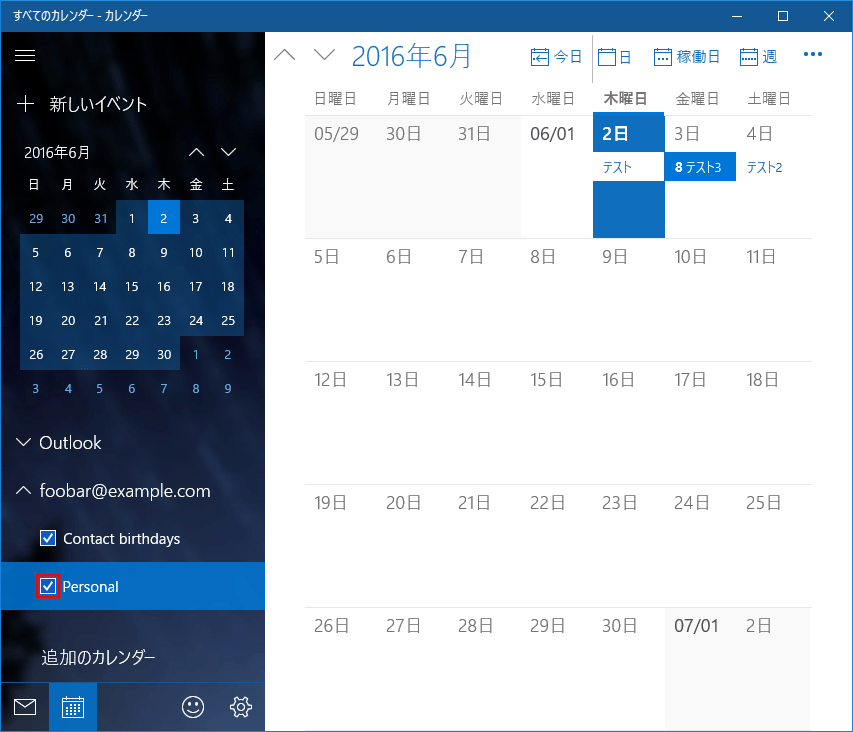
左サイドの「Outlook」と「追加のカレンダー」の間に追加したアカウントが表示される。画像だとfoobar@example.comがそれ。表示されないならカレンダーを再起動。
で、ownCloud9.1だと標準のカレンダー名がPersonal。CardDAVも設定していると標準の連絡帳名がContact birthdays。WindowsのカレンダーにownCloudのカレンダーのイベントを表示したいならPersonalの左のチェックボックスにチェックする必要がある。
イベントを登録するときもカレンダー日付を左クリックで表示されるイベントの簡易登録画面で保存先をPersonalにしないとownCloudで共有できないので登録初回は十分に注意。
上ではownCloudを例に出しているが、試したところownCloud9.0では全く使えずownCloud9.1系に変えたところ使えることは使えるが既存の過去イベントは直近1つしか表示されない。Windowsのカレンダーから登録したイベントやWindowsカレンダーで接続した後に他の端末から登録したイベントは正しく共有できる。挙動が変なので使い物になるレベルとはいえないかも。
Baikalに対してはそのままではWindowsのカレンダーからは接続できずBaikalのソースコードに手を入れる必要があるらしい。
もっと何も考えないで気軽に使えるかと思ったら全然そうじゃなかった。
関連記事:- DAVdroid – Android用CalDAV/CardDAV同期アプリ
- Windows10のカレンダーでCalDAV ←いまここ
- WindowsでCalDAVを使う
- Baïkalでカレンダーと連絡先を管理する CalDAV/CardDAV
- ownCloudからカレンダーをエクスポート
- ThunderbirdでCardDAV(連絡帳サーバ)を使う
- Ryzen 5 5500U搭載で3万円台半ばの格安ミニPC TRIGKEY Speed S5
- CapsLockを左Shiftキーにする 備忘録 (Linux / Windows)
- Tiny 11をMicrosoftと通信させない名前解決変更
- マイクロソフト PCマネージャというアプリを触ってみた
- Windows 11のシステム要件を満たさないPCでWindows11の大型アップデートを適用
- Windows 11でWindows Updateの自動更新を停止する
- Windows 11でWindows Updateによる更新を手動で停める (後編)
- Windows 11でWindows Updateによる更新を手動で停める (前編)
- Windows 11のシステム要件を満たさないPCでWindows10からWindows11にアップグレード
- WindowsでもUnbound (Remote controlの準備)
- Windows 11リリース (例のごとくシステム要件を満たさないPCにインストール)
- Androidスマホ画面をWindowsで表示 (ワイヤレスディスプレイ プロジェクション)
- Windows 11上で「このPCは現在、Windows 11システム要件を満たしていません」
- MS公式誰でもDLできるWindows 11 インサイダー版を古いPCにインストールと休止無効化設定
- Windows IMEで半角/全角キーの割り当てをIMEオフだけに変更(Linuxも)
- Windows 11システム要件に満たないPCにISOファイル無改造でインストール
- Windows 11上で「このPCではWindows 11を実行できません」
- Windows 11を9年前の超非力なノートPCにインストールしてみた
- 情報セキュリティ Windows 10でUSBメモリの自動実行を不可にする
- 情報セキュリティ Windows 10でUSBメモリの読み書きを不可にする
- Windows 10を旧型ノートPCにクリーンインストールしてみた
- DVDFab 11がリリースされた
- WinlogbeatでWindowsイベントログを可視化 後編
- WinlogbeatでWindowsイベントログを可視化 中編
- WinlogbeatでWindowsイベントログを可視化 前編
- Windows 10のメールでZ-Push (Exchange)を利用する
- Chrome OS (Chromium OS)を触ってみた
- Windows 10の時刻同期設定
- Windowsで写真現像 darktable 2.4
- 音楽プレーヤー Plexamp